
デザイン知識皆無の私もプロ並み!生活を彩る無料ツールと育児で使える3つの事例!
日々の生活の中で、こういうのあったらいいのにな〜と思うことや、なかなかお気に入りのデザインが売ってなかったりすること、ありませんか?
そんなちょっとモヤモヤする気持ちと、
自分に合った理想のものがほしい!
という欲張りな私のニーズを満たしてくれたのが、無料で自由にデザインを作れる「Canva」!!
noteにCanvaボタンがあるので、見出し画像を作る時に使っているという人も多いと思います。
そこで、今回は小学生と幼児を育児中の私が、大好きなCanvaを使って、育児で役に立った使い方を3つ紹介します!
日常の「モヤモヤ」や「あったらいいな」の解決につながるので、子どもとハッピーに暮らすヒントになると思います。ぜひ、参考にしてみてください。
ついつい頼ってしまうCanvaが好きな3つの理由
デザインを勉強したことのない私。
でも可愛いデザインの画像やスタイリッシュなラベルが欲しい!!
ネットで商品を探してみると…
・気に入ったけどサイズが合わない
・可愛いけど、理想のものではない
・惜しいけど、ここがもう少しこうだったらな…
こんな感じで、ネットサーフィンするだけで終わってしまうこともしばしば。
理想のものが無いのなら、作ったらいいのでは?
全く素人の私が「デザインする」というと…
・時間がかかりそう
・ツールの使い方が難しい
・有料のツールはハードルが高い
結局、自分にぴったりのものを「作ること」を諦めていました。
そんなこんなで、可愛くて素敵な画像を簡単に作れるものはないか?と探していたところCanvaに出会いました。
今では日常のツールとして馴染んだCanva。
どこがそんなに魅力的なのか?というと、
1.ネットさえあればどこでも無料で使える
2.プロが作ったテンプレートを使える
3.誰でも簡単におしゃれなデザインが作れる
素人がもっとも時間のかかる「0→1」を生み出す作業が、いりません。

Canvaには、誰でも無料で利用できる様々なジャンルのテンプレートや素材がそろっているから、理想に近いテンプレートを選び、文字や色などを少し変えるだけでオリジナルデザインが完成します!

用途に合わせてデザインするものの「サイズ」が設定できるところも嬉しいポイント!
アプリもあるから、いちいちパソコンで作業しなくても、スマホ1台で、理想のデザインが作れますよ♪
Canvaを使ってデザインを作ったら、
・簡単に気に入るデザインができた!
・すぐに”お気に入り”にたどり着けた!
・なんだか洗練された!
・わかりやすく伝わった!
・デザインで快適になった!
・色んなシーンでデザインを使いたくなった!
私の生活を彩り、嬉しい変化をもたらしてくれたことは間違いありません。
しかも無料で!
では、具体的にどうやて使ったのか?「子育てシーン」で使えた例を3つ紹介していきます。
子どもが自発的に変わるCanvaを使った3つの事例
Canvaは、ブログ・SNSのサムネイルやプレゼン資料など
コンテンツやビジネスシーンだけでなく、
・食材や収納のラベル
・メッセージカード
・手紙(文書)
・カレンダー
・スマホで撮影した画像などの編集
・動画の編集
︙
Canvaでオリジナルマグカップをデザインして受け取れるようになりました!写真やメッセージ入りのマグカップが簡単に作れます。記念日や誕生日の贈り物にいかがですか?🎁 pic.twitter.com/QKMLTOIBbr
— CanvaJapan (@CanvaJapan) October 21, 2021
などなど、日常生活でもかなり使えるんです!
中でも、特に私がおすすめしたいのが、
子育てでの活用。
小さい子どもがいると、おもちゃや洋服、日用品など、家の中のモノが増えて、整理整頓や片づけに頭を悩ませます。
できれば、子どもが自発的にお片づけをしてくれたら嬉しいですよね?
なおかつ、文字や生活習慣なども身についてくれたら、どんなに助かるでしょうか。
そこで私は、Canvaのおしゃれなデザインに助けを借り、子どものやる気がアップする環境を作ってみました!
1.おもちゃや衣類の収納ラベル

おもちゃの場合、実際に今あるおもちゃの写真をスマホで撮って、その画像と名前を入れて作るのがおすすめ。
これは、保育園や幼稚園でも取り入れられている方法です。
幼児はまだ文字で認識するのは難しいので、「元の状態」の画像が、片付けてほしい場所に付いていたら、「元どおり」にするのが簡単になります。
我が家では最初は画像を入れて作ったのですが、成長とともに変化したおもちゃと娘のリクエストに従い、現在はCanvaの素材を使ったものを貼っています。
このおもちゃはここ!と、子どもがわかるようにするのがポイントです。
2.ママも大助かり!知育系アイテム
数字や文字をなるべく早くおぼえさせたい!
ガミガミ言わなくても自分でやってほしい…
いちいち指図したくない…
そんな思いが尽きない子育て。
そこで、活躍するのが次のもの。
・お支度ボード
・数字、文字、単語カード
・タイムスケジュール
・カレンダー
Canvaで「フラッシュカード」と検索すると、下の画像のようにズラリ。
好みのものを選んで作成できます。

中でも重宝したのが「お支度ボード」。
「モーニングルーティン」などと検索すると、いろんなテンプレートが出てきます。
\子どもの準備に役立つ!見て分かる!/
— ぷちょー@絵本とデザイン二児の母 (@NAMAKE_TEL) December 26, 2019
お支度ボードのCanva @CanvaJapan データ作成中!
左が小学生用、右が幼稚園保育園児用です😌
他に必要なアイコン・イラストがあったらリクエストください〜〜〜 pic.twitter.com/oAJgu293o6
私は上の画像を参考にカスタマイズさせていただきました。
テンプレートをそのまま使うのもよし。
理想のデザインを追求するのもよし。
子どもが楽しんで、しかも自ら進んで身支度をしてくれたら、忙しい朝もイライラせずに過ごせます。
3.親子でハッピーに過ごすチケット
ここ最近悩んでいるのが、子どものデジタル時間が急増したこと。
特に、天気の悪い休日は、ほぼ家の中でテレビ⇔スマホ(ネット)のローテーション。
目や姿勢が悪くなってしまう…
もっと本を読んだり勉強もしてほしい…
デジタルではなく会話もしてほしい…
そんなデジタル時間とアナログ時間のバランスを取るために、
「ポジティブチケット」なるものを作りました。

下のチケットが元のテンプレートデザイン。
上のチケットが、色や文字を変えた私のデザイン。
このチケットは小学生の息子用で、5歳の娘用にも簡単なチケットがあります。
読書や学習など、親が望む行動をしてくれたら、デジタルチケットでテレビやスマホが見れるよというチケットです。
チケットを稼ぐ方法やデジタル時間は、成長やレベルに合わせて、都度息子と相談してルールを調整しています。
デジタルでなくても、お手伝いやお小遣いなどのチケットがあっても面白そうですね。
ここでも、自分たちにぴったりのものを、作りたい時にサッと作れる手軽さが便利です!
他にも、A4文書を書く時、パソコンのWordを使う人が多いと思いますが、私はCanvaで作るようになりました。
文字の種類が豊富で、感覚的に作業ができるため、子どもたちの学校関係の提出書類を作るときもCanvaを使って作っています!
Canvaデザインで得られた親と子の効果とは?
Canvaのデザインを生活に取り入れてから、どんな変化があったのか?というと、
【子どもたちの変化】
・自分の「もの」や「やること」がわかるようになった
・自分でやろうという気持ちが生まれた
・自分でやってみるようになった
・やってみたら簡単だったので、続けるようになった
我が家の場合、今娘がポケモンアニメにハマっています。
なので、カタカナを覚えるのにちょうどいい!と思い、早速ポケモンカードを自作しました。
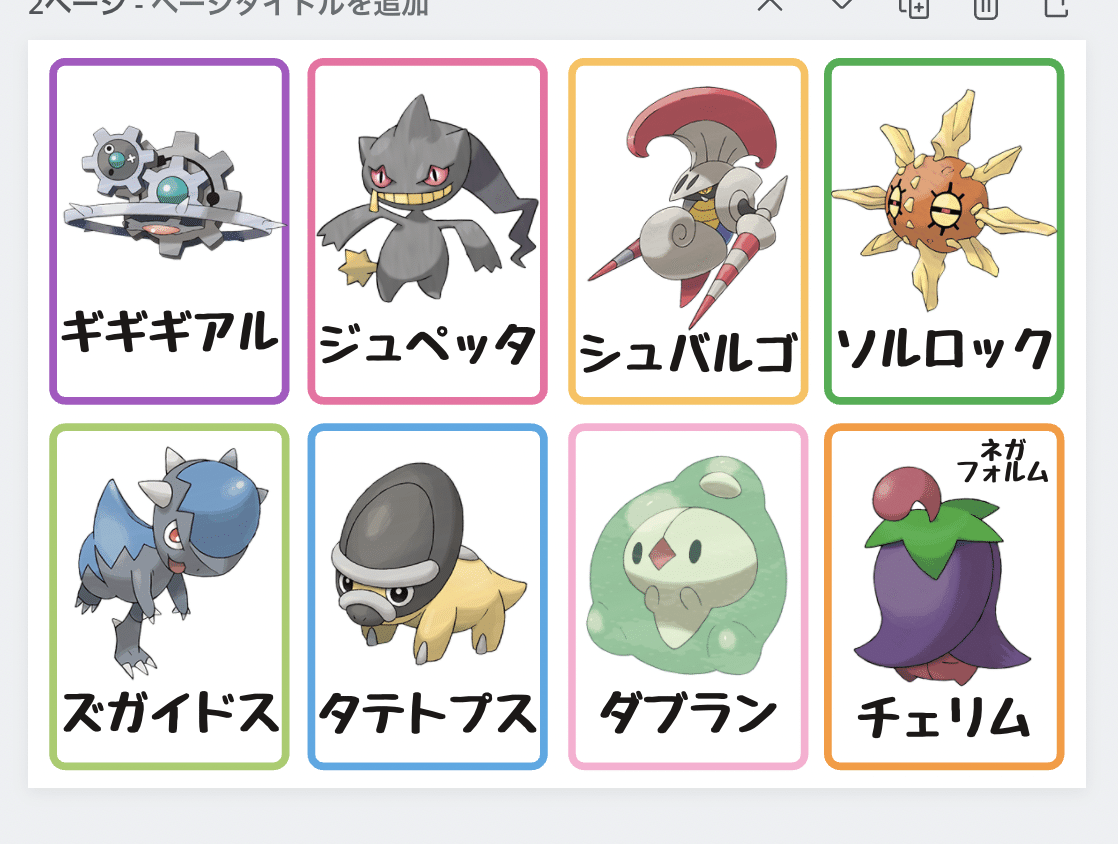
なぜ作ったのか?というと、我が家は韓国在住で「日本語を覚えさせたかっったこと」「市販のカードはごちゃついていて見づらい」からでした。
おかげで、ひらがなよりも先にカタカナをマスターしてしまいました。
楽しく覚えることができたので、作って本当に良かったなと思います。
しかし、作ってみてわかったのですが…
ポケモンのキャラクターが多すぎて、収納が大変!

増え続けるカードと格闘した末、今は壁掛けのハンガーポケットに収納するので落ち着きました。
なので、できるだけ「数」は少ないものから始めた方が、あなたも子どももやりやすいですよ。
息子の場合は、幼児の時に「お支度ボード」を導入し、自分で朝の準備と寝る前の準備をすることを身につけてくれました。
小学生になってお支度ボードをやめても、習慣になっていたのと、チケットを稼いで早くスマホをやりたいので、さっさと身支度を済ませています笑
子どもは自分でできる!と思えれば、
自発的にやってくれるようになります。
若干、カード作りは面倒くさそうだなと思われますが、
私はこういった作業をするのがめちゃくちゃ好きなんです!
もはや趣味です。
時間はかかりますが、自分たちに合ったものができて、ちょっとストレスだったことが快適になった瞬間は嬉しいです。
結果として、親子間のストレスが減り、心に余裕を持って過ごすことができていると思います。
作り方はテンプレート活用3ステップで超簡単!
これまで紹介したアイテムは、Canvaにあったテンプレートを元に作ったものです。デザインするのはとっても簡単!
◆テンプレートを使ったデザイン3ステップ◆
1.テンプレートの画像や文字を変更する
2.デザインをダウンロード
3.プリントアウトor共有
SNSのアイコンやサムネイル、投稿画像なども全てCanvaで作れます!
おしゃれな画像がスマホ1つでできるのって本当に便利ですね。
◆ラベルやカードの作り方5ステップ◆
1.使いたい画像を用意する(テンプレートのまま使うなら省略!)
例:スマホなどでおもちゃの写真を撮影
2.テンプレートを決める
3.画像や文字を変更する
4.ダウンロードしてプリントアウト
5.切ったりラミネートしたり加工する
デザインするよりも、加工するほうがちょっと手間かもしれません。
でも、市販にはないあなたのお気に入りが作れます!
ずっと無料なら使うべし!登録は2ステップ!
ここで紹介した以上の機能が、ずっと無料で使えるんです。
これは、登録しておいて損はありません!
Canvaでデザインしたら、誰でもおしゃれでスタイリッシュなデザインができちゃいます。
◆登録の2ステップ◆
1.登録方法を選択
・Googleで登録
・Facebookで登録
・メールアドレスで登録
2.利用目的を選んで完了
生活のちょっとしたモヤモヤが解決したり、お気に入りが増えると、それだけで気分が上がります。
収納ラベルやSNSの画像など、些細なものですが、世界でたった1つの自分のデザインだと思うと、私は何だが嬉しくなるのです。
まだ、使ったことがないというあなたも、Canvaで気軽にデザインする生活を始めてみましょう!
↓ ↓ ↓ ↓ ↓ ↓
いいなと思ったら応援しよう!


